마이크로소프트에서는 Windows 10 다운로드 페이지를 제공하고 있어 사이트에 접속하여 ISO 파일 받아 사용자가 직접 설치 USB를 만들 수가 있습니다.
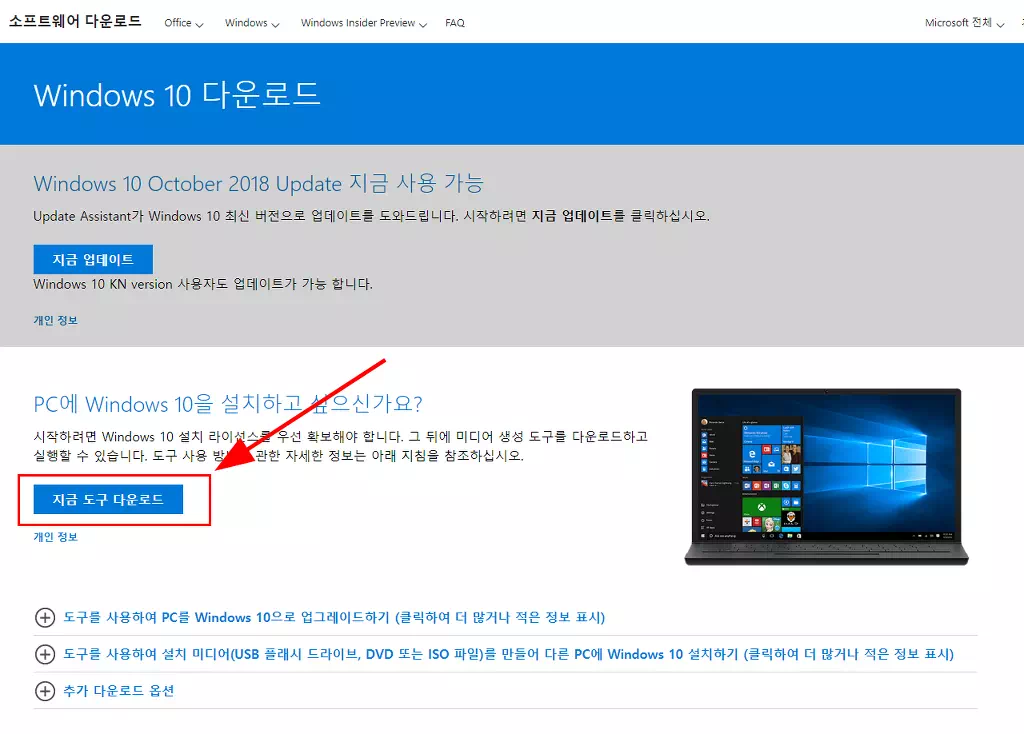
https://www.microsoft.com/ko-kr/software-download/windows10 다운로드 페이지에 접속하여 ‘지금 도구 다운로드’ 버튼을 클릭하여 어렵지 않게 윈도우 10을 다운받을 수 있습니다.
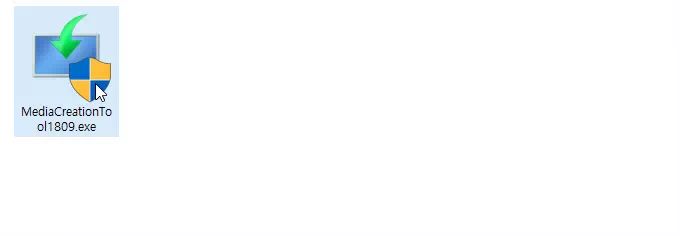
바로 ISO 파일을 받는 것은 아니고 우선적으로 MediaCreationTool라는 도구를 받아서 실행하여야 합니다.
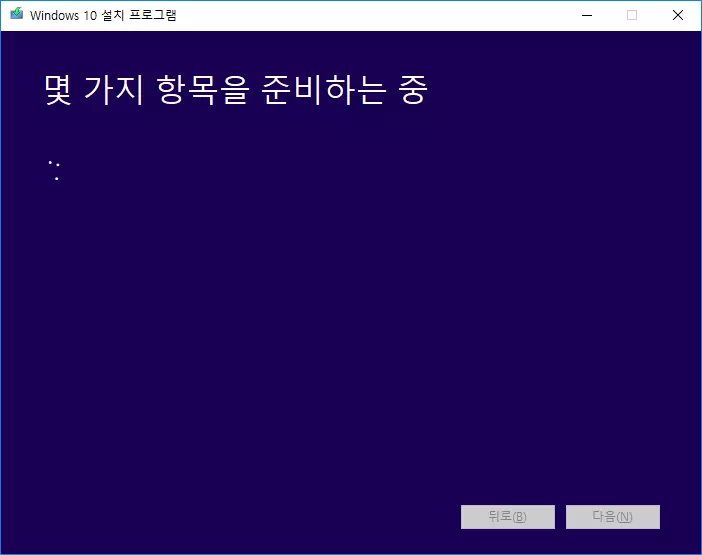
설치 도구는 개인 PC 환경에 따라 각기 다르겠지만 준비 과정에서 로딩 시간 꽤 소요하게 됩니다.
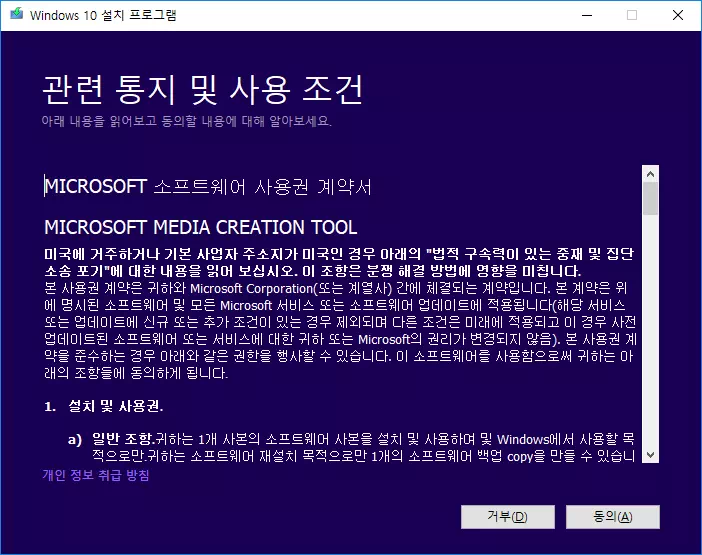
로딩이 완료되면 사용권에 동의하여 다음 단계로 진행합니다.
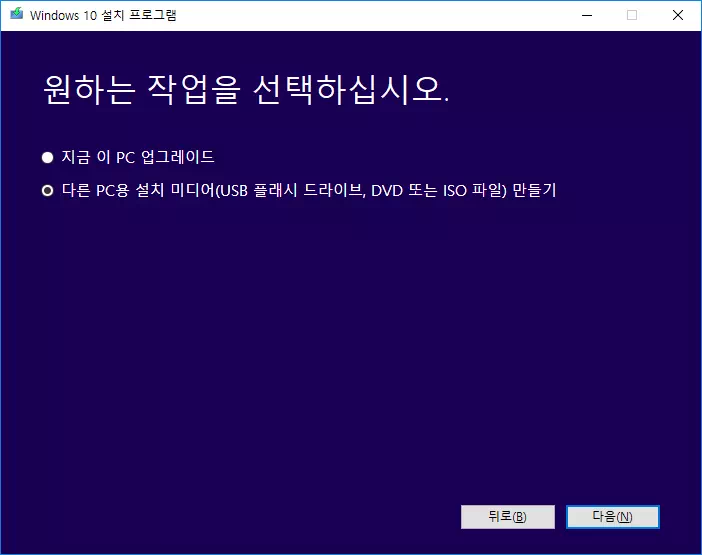
업그레이드가 아닌 ‘다른 PC용 설치 미디어’를 선택하여야 ISO 이미지 파일을 받을 수 있음으로 선택하고 다음 단계로 진행합니다.
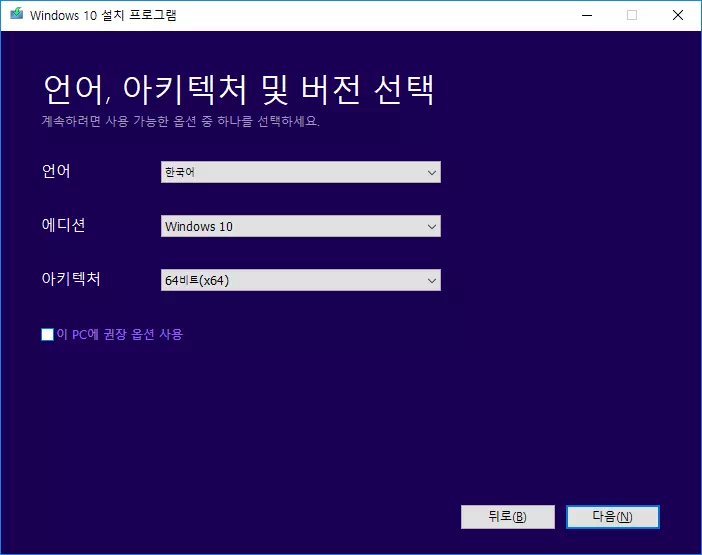
‘이 PC에 권장 옵션 사용’에 체크를 해제해줘야 설정 변경이 가능하여 언어 등 일부 환경을 변경할 수 있습니다. 아키텍처를 선택하여 32비트, 64비트 또는 모두를 선택할 수 있습니다.
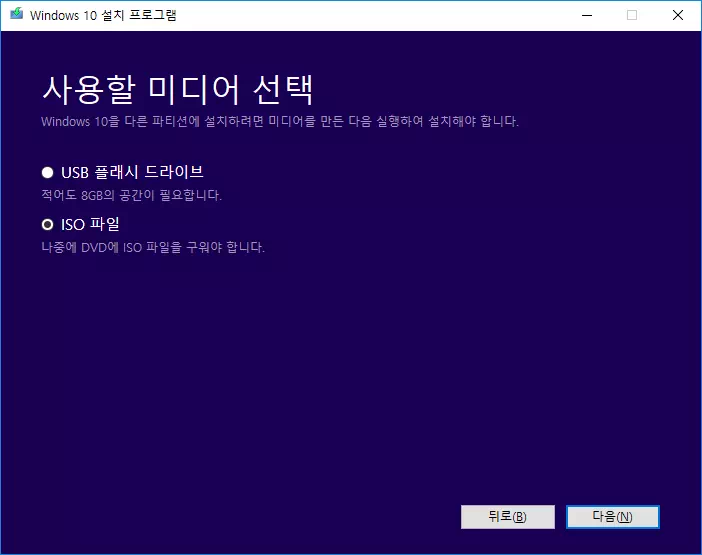
아래에 있는 ‘ISO 파일’을 선택하고 다음 단계로 넘어갑니다.
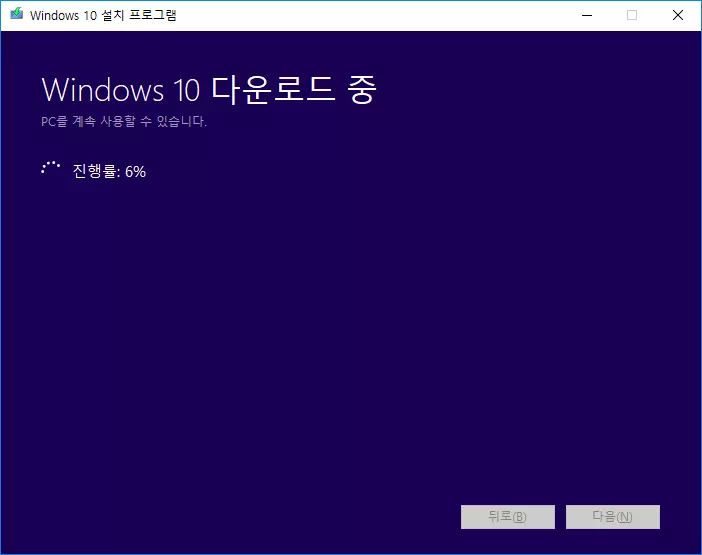
사용자의 컴퓨터 사양과 인터넷 환경에 따라 다르겠지만 20여 분 정도 진행한듯합니다.
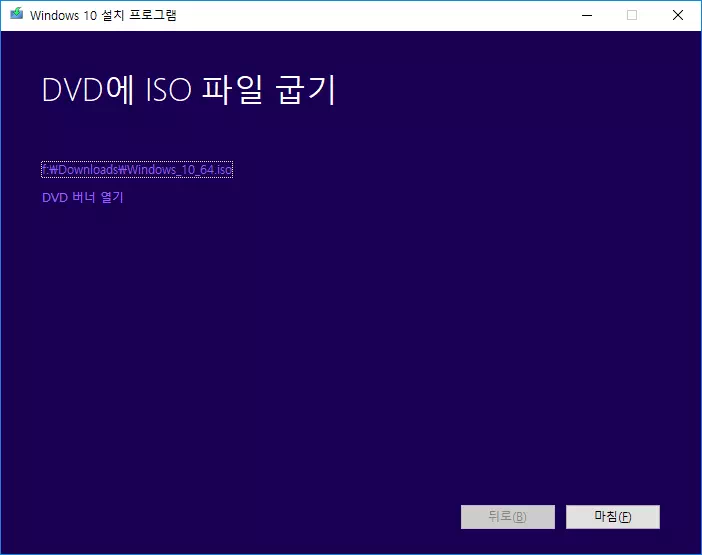
완료되면 경로 선택하여 확인할 수 있으며 DVD 기록 장치가 있다면 버너를 열어 윈도우 설치 DVD 만들 수 있습니다.
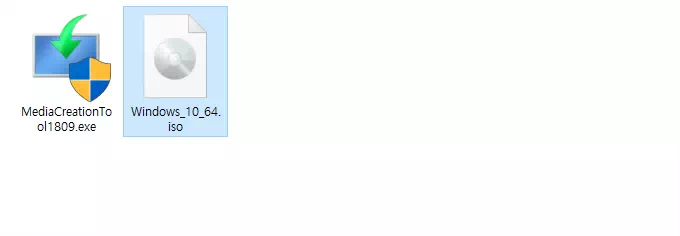
64bit를 받았는데 4GB가 채안되는 3.72GB 정도의 용량으로 4기가 이상 또는 그에 맞는 용량의 USB를 준비하여 rufus 등의 프로그램을 이용하면 설치 USB를 만들 수 있습니다.